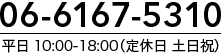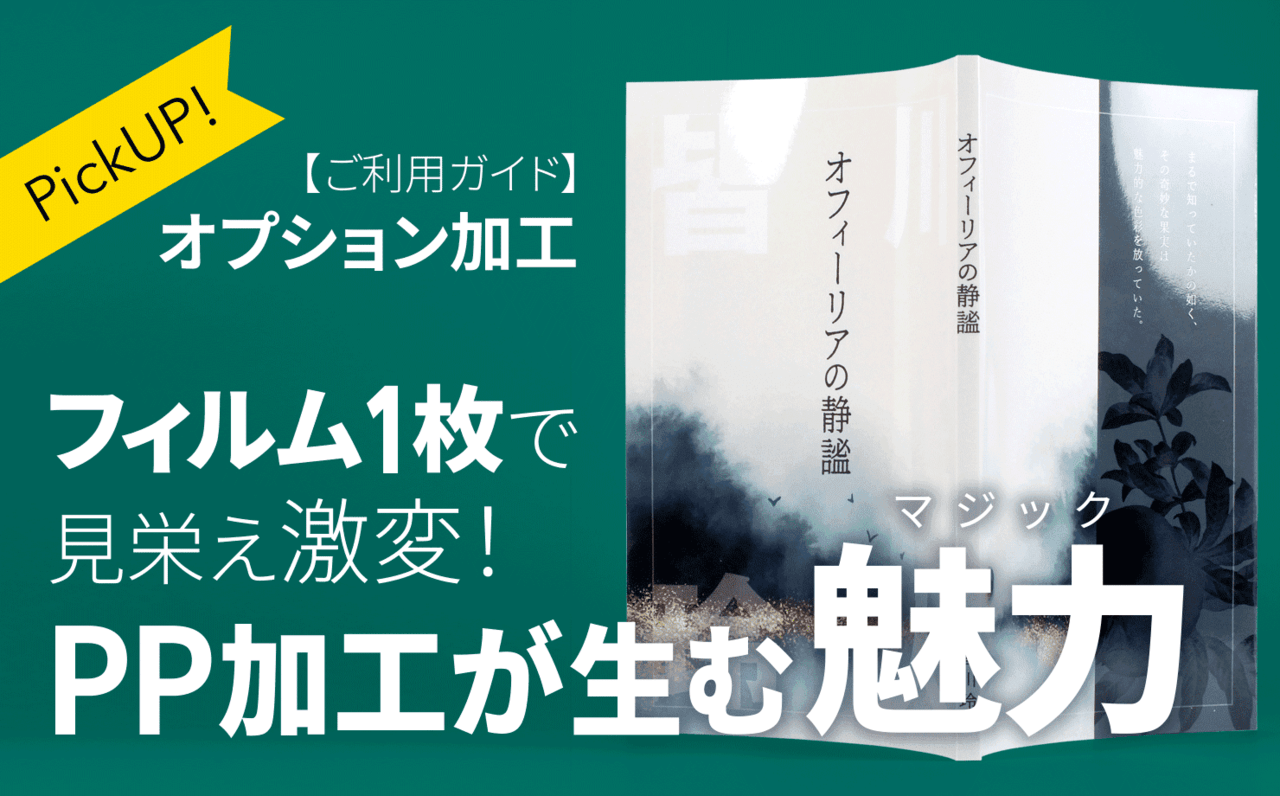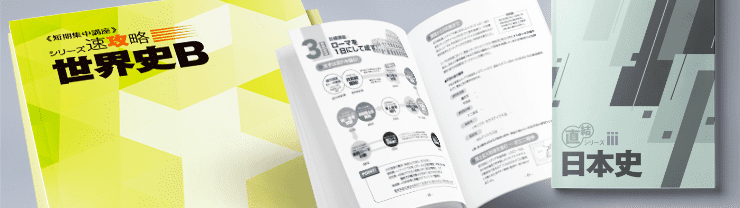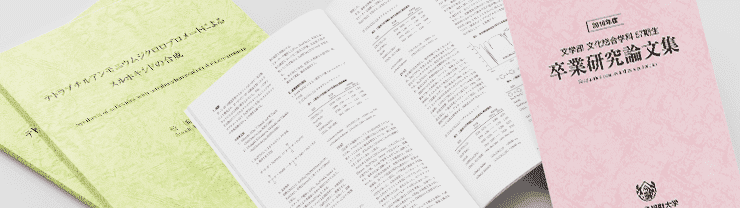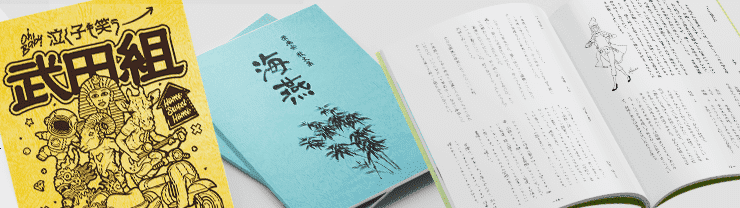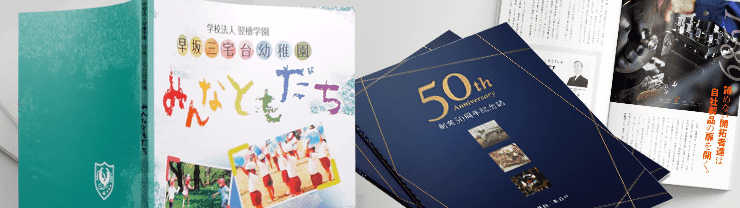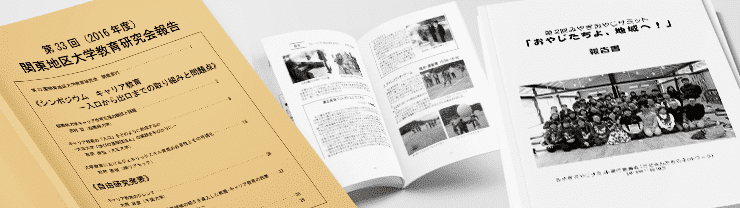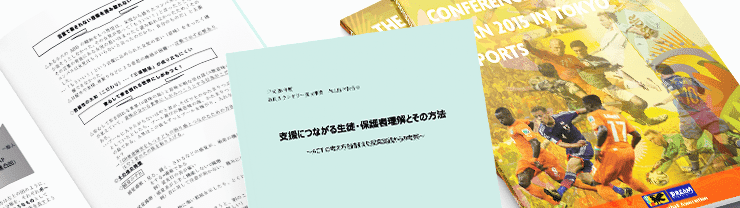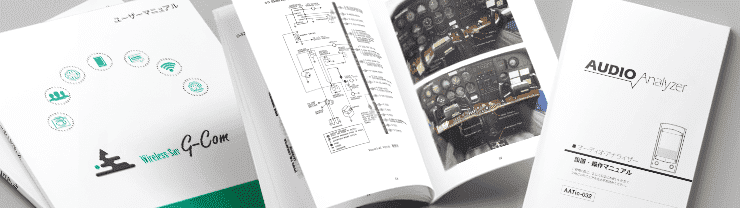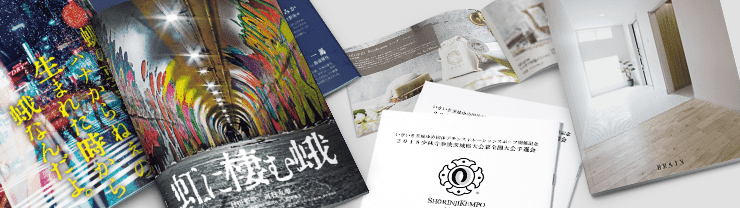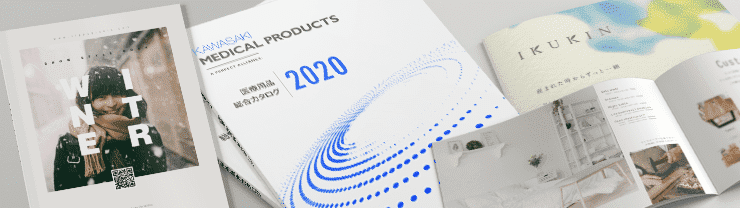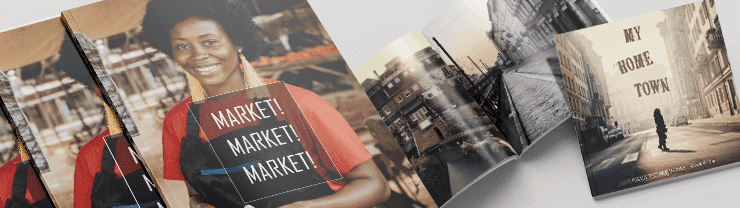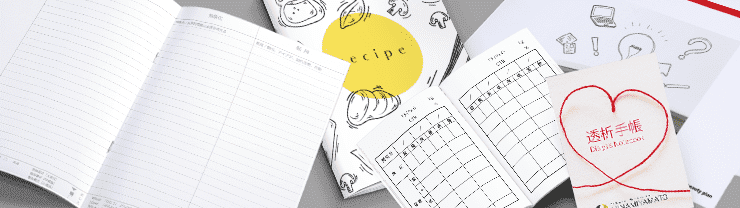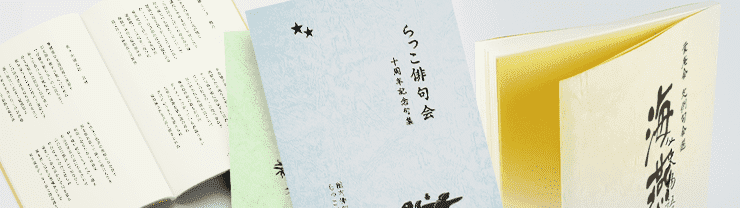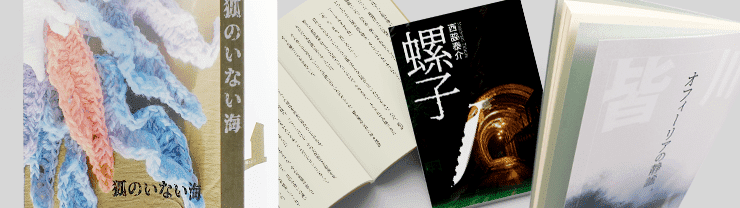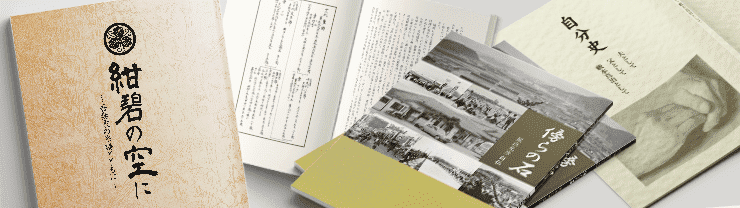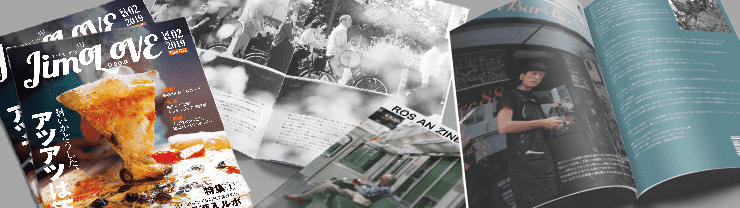Photoshopの取り消し方法、回数は何回まで?

PhotoshopはIllustratorと違い、ひとつ前の作業に戻ったあと、もうひとつ前の作業に戻ろうとすると、1回目の「ひとつ前の作業に戻る」が取り消されて、最初に戻ってしまいます。
そのためPhotoshop初心者は「Photoshopでは過去の作業にさかのぼって修正できない」と思い込んでしまいがちですが、そんなことはありません。過去の作業内容を指定してさかのぼり、修正する方法をお伝えします。
目次
Photoshopの「ヒストリー機能」を使えば、どこまでも作業をさかのぼってやり直せる
通常Photoshopで、現在の作業内容を取り消してひとつ前に戻るとき、Macなら「command(⌘)+Z」、Windowsなら「ctrl+Z」のショートカットキーで戻るか、「編集」から「取り消し」を選びます。
WordやExcel、Illustratorならこの方法でどんどんさかのぼることができますが、Photoshopではひとつ前の作業までしかさかのぼれません。
そこで、Photoshopで2つ前、3つ前など過去の作業にさかのぼりたいときは、ヒストリー機能を使います。
1. 「ウィンドウ」から「ヒストリー」を選択
2. 過去の作業一覧が表示されたパレットが出てくる
3. 戻りたい作業箇所を選択
これで、希望する箇所までさかのぼることができます。
ヒストリー機能はデフォルトで50回前までの作業が表示されさかのぼることができますが、回数はを自分で指定することもできます。
さかのぼる回数を変更する(最大1000回)
1. 「編集」から「環境設定」を選択し、「パフォーマンス」を選択
2. 画面左側に表示される「ヒストリー&キャッシュ」の「ヒストリー回数」に任意の数を入力
3. 「OK」で閉じる
最大1000回まで登録できますが、あまり大きな数を登録してしまうとPhotoshopが重くなり作業しにくくなるので避けた方が無難。20~50回の間で設定するのがおすすめです。
ショートカットキーなら何回でも戻れる!(Mac、Win)
「ヒストリー機能も便利だけれど、他のソフトではショートカットキーで戻っているから、ショートカットキーが使えればいいのに」という人も多いでしょう。Photoshopではショートカットキーを使用すれば、ヒストリー機能でさかのぼるようにどんどん過去の作業に戻ることができます。
Macの場合 command(⌘)+option(alt)+Z
Windowsの場合 Ctrl+Alt+Z
「なんだ、そうだったのか!」と思う人も多いでしょうが、「他のソフトのように、WindowsならCtrl+Zだけで戻れたらいいのに」というのが本音では。ショートカットキーはカスタマイズ可能なので、Photoshopの設定を変更すれば、「Ctrl+Z」でどんどん戻ることもできます。
ショートカットキーの設定を変更して「Ctrl+Z」で何回でも戻れるようにする
1. 「編集」から「環境設定」を選択し、「キーボードのショートカットとメニュー」を選択
2. 「アプリケーションメニューコマンド」の「編集」に注目
3. 「取り消し/やり直し」に「Ctrl+Z」が入力されているので、これを消去するか、他のキーを使うショートカットを登録
4. 「一段落戻る」に「Ctrl+Alt+Z」が入力されているので、「Ctrl+Z」に変更して閉じる
そのほか、自分にとって使いやすいショートカットキーの指定もできるので、いろいろ試してみましょう。
「予算におさまるよう仕様を決めたい」
「用途にあった紙や、印刷方法を教えてほしい」
冊子印刷のご質問やお悩みを、何でもお気軽にご相談ください。
もっときれいに、もっとリーズナブルに。冊子印刷のプロがご提案、アドバイスいたします。
よくあるご質問:ご注文方法や印刷製本について
お問合わせフォーム:24時間受付中です。担当者よりご回答、ご連絡いたします。
お電話:06-6167-5310
営業時間:平日10時~18時
定休日:土曜・日曜・祝日
安心の冊子印刷製本
サポート
ブックホンができること
よりよい小冊子作成のための各種解説
データの作り方はこれであってる?どうやってPDFに変換するの?こんな加工ってできる?
お問い合わせの多い内容について詳しく解説!便利なツールもございますのでご活用ください。
ブックホンの用途で探す小冊子
作りたい冊子の用途に合わせて、おすすめの仕様や価格例をご案内
- 表示切替:
- 全て
- 学校・教育現場向け
- 法人・各種団体向け
- 個人・サークル向け
100部・全部モノクロ印刷
講座テキスト・問題集やセミナー向けなど、様々な教材/テキストの冊子作りとコストの見直しに。
50部・全部モノクロ印刷
博士・修士や卒業論文など、各種論文の提出や配布用の冊子を安くきれいにお手元へお届けします。
30部・全部モノクロ印刷
卒業文集は仲間達と綴る最後の共同作品。大切な1冊のための、ベストな仕様と費用をご提案。
50部・全部カラー印刷
卒園アルバム・退官記念誌や創立記念誌など、人や企業の《足跡と希望》を、最適な形で冊子に。
50部・本文モノクロ印刷
音楽教室のレッスン用の楽譜や教本、発表会で使うお揃いの楽譜などを低価格でご検討頂けます。
50部・全部モノクロ印刷
時勢に応じた最小限の部数・1部単位の追加など、最適な報告書作りを低価格でサポートします。
100部・全部モノクロ印刷
各種公的機関・オフィス用途から趣味用途まで、目的に合った資料冊子作りをサポートします。
50部・本文モノクロ印刷
ユーザーにとってわかりやすく扱いやすいマニュアル小冊子を、そんなご要望にお応えします。
50部・全部カラー印刷
手軽で活路も多いパンフレットなどの最適仕様をご案内します。小ロットでも低価格で印刷製本!
100部・全部カラー印刷
少ロットでも低価格な冊子印刷で、新商品限定や季節カタログをより効果的に活用できます。
50部・全部カラー印刷
撮りためた写真作品の冊子化は、ノベルティーとしても手軽で扱いやすいオンデマンド印刷で。
50部・全部カラー印刷
初めての冊子作りでも、簡単で、安くきれいに冊子絵本やオリジナルのイラスト集を製作できます。
100部・本文モノクロ印刷
各種ノートや医療用手帳を自由なデザイン・書式で1冊から作成、イベントのノベルティーにも。
50部・全部モノクロ印刷
作品が冊子になる喜びを身近に感じていただくために、少部数・低価格でサポート致します。
50部・本文モノクロ印刷
低価格・小ロットが得意なブックホンは作品や商品として、小説や実用書の冊子化を応援します。
30部・全部モノクロ印刷
生きた証を形に残したい方へ。ページ数や文体に縛られない自由な自分史作りで新しい発見を。
100部・全部モノクロ印刷
最短3営業日で出荷可能、幅広く活用される会報誌や広報誌作成を納期面でもサポート致します。
50部・全部カラー印刷
個人発信ツールとして人気のZINE(ジン)、初めての1冊はブックホンでチャレンジしませんか?